Los datos proporcionados son de error de tipo incorrecto al transferir archivos del teléfono a la PC
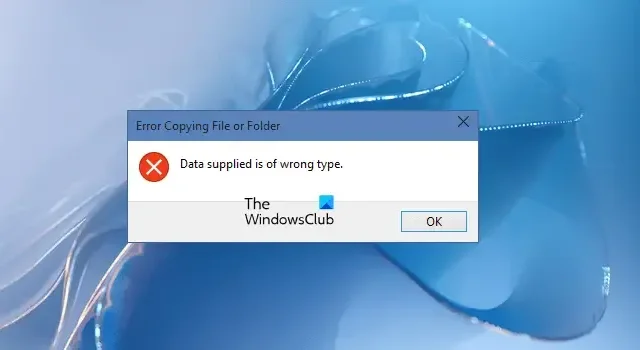
Puede transferir archivos desde su teléfono inteligente a su PC de diferentes maneras. Uno de estos métodos es el cable USB. Si no puede transferir archivos desde su teléfono inteligente a su PC debido al error » Los datos suministrados son de tipo incorrecto «, las soluciones proporcionadas en este artículo lo ayudarán. Algunos usuarios también encontraron este mensaje de error al abrir un archivo (almacenado en sus teléfonos inteligentes) en su PC al conectar sus teléfonos inteligentes a través del cable USB.
Los datos proporcionados son de error de tipo incorrecto al transferir archivos del teléfono a la PC
Utilice las siguientes soluciones para corregir el error «Error al copiar el archivo o la carpeta, los datos suministrados son del tipo incorrecto» al transferir archivos desde un teléfono inteligente a una PC. Antes de continuar, busque Windows Update manualmente. Si hay una actualización disponible, instálela. También le sugerimos que evite hacer varios clics para abrir el mismo archivo después de conectar su teléfono inteligente a su PC. En lugar de hacer esto, desconecte su teléfono inteligente, espere unos segundos y luego vuelva a conectarlo.
- Reinicie su teléfono inteligente y computadora
- Revisa tu cable o conecta tu smartphone a otro puerto USB
- Cambiar la configuración de transferencia de archivos USB
- ¿Está utilizando un concentrador USB?
- Verifique sus controladores en el Administrador de dispositivos
- ¿Ha instalado una aplicación de recuperación de archivos en su teléfono inteligente?
- Utilice otro método para transferir archivos
Veamos todas estas correcciones en detalle.
1] Reinicie su teléfono inteligente y computadora
Esto es lo primero que debes hacer. A veces, los problemas ocurren debido a un error menor. Estos problemas menores se pueden solucionar reiniciando el dispositivo. Reinicie su teléfono inteligente y PC y luego vea si puede transferir archivos o no.
2] Revisa tu cable o conecta tu smartphone a otro puerto USB
El problema también puede estar asociado con su cable USB. Conecte su teléfono inteligente a su computadora a través de otro cable USB (si está disponible). También le sugerimos que conecte su teléfono inteligente a otro puerto USB en su sistema. Este método ha funcionado para algunos usuarios.
Si esto funciona, puede haber algún problema con ese puerto USB en particular. Puede confirmar esto conectando otro dispositivo USB a ese puerto USB.
3] Cambiar la configuración de transferencia de archivos USB
Si desea transferir solo imágenes, puede cambiar la configuración de transferencia de archivos USB. De manera predeterminada, la opción Transferir archivo está habilitada. Cámbielo a Transferencia de imágenes y vea si funciona. Las siguientes instrucciones te ayudarán:
- Despliegue las notificaciones en su teléfono inteligente.
- Toque la notificación » Cargando este dispositivo a través de USB » o » USB para transferencia de archivos «.
- Se abrirá la página de configuración de USB. Seleccione la opción Transferencia de imágenes .
4] ¿Está utilizando un concentrador USB?
5] Verifique sus controladores en el Administrador de dispositivos
Si el problema persiste, es posible que esté asociado con los controladores de su dispositivo. Abra el Administrador de dispositivos y vea si el controlador de su dispositivo le muestra una señal de advertencia. Sigue las siguientes instrucciones:
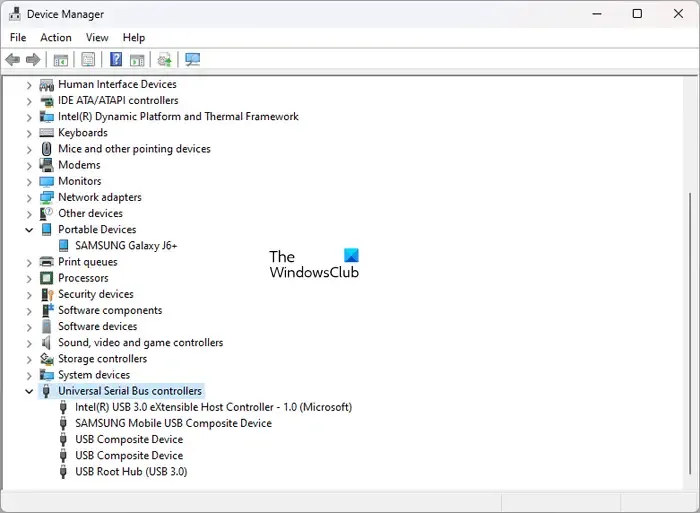
- Abra el Administrador de dispositivos .
- Expanda las ramas de dispositivos portátiles y controladores de bus serie universal y vea si el controlador de su teléfono inteligente muestra una señal de advertencia o no.
- Si ve una señal de advertencia, desinstale el controlador de su teléfono inteligente y reinicie su computadora.
6] ¿Ha instalado una aplicación de recuperación de archivos en su teléfono inteligente?
Las aplicaciones de recuperación de archivos le permiten recuperar sus archivos eliminados. Google Play Store tiene muchas aplicaciones de este tipo. Si ha instalado una aplicación de este tipo en su teléfono inteligente, podría estar interfiriendo con el proceso de transferencia de archivos debido a que se activa el error «Los datos suministrados son de tipo incorrecto» en su sistema. Algunos usuarios encontraron que la aplicación de recuperación de archivos causaba este problema.
Para verificar esto, puede desinstalar la aplicación File Recovery de su teléfono inteligente y luego ver si el problema persiste.
7] Use otro método para transferir archivos
Hay varias formas de transferir archivos desde su teléfono inteligente a su computadora sin usar un cable USB. Si está transfiriendo menos archivos, puede transferirlos a través de Bluetooth. Si está transfiriendo archivos grandes, puede probar otro método.
- Error al copiar archivo o carpeta, el recurso solicitado está en uso
- Error al copiar archivo o carpeta, falla catastrófica
- Error al copiar archivo o carpeta, no se puede determinar el valor solicitado
¿Por qué no puedo transferir archivos de Android a PC?
Puede haber múltiples razones por las que no puede transferir archivos de Android a la PC. La causa más común es un cable USB defectuoso. A veces, las conexiones USB se rompen y se vuelven a conectar automáticamente durante la transferencia de archivos. Esto sucede principalmente con cables USB defectuosos. A veces, los puertos USB dejan de responder. En tal caso, desconecte su dispositivo Android, espere unos segundos y luego vuelva a conectarlo. O conecta tu dispositivo Android a otro puerto USB.
¿Cómo soluciono un error inesperado al copiar un archivo?
Es posible que vea el mensaje de error » Un error inesperado le impide copiar el archivo » al copiar archivos en el directorio de OneDrive. Para solucionar este problema, desvincule su cuenta de Microsoft de OneDrive y vuelva a vincularla.
Espero que esto ayude.



Deja una respuesta